Manual de uso de Pages para Mac
- Te damos la bienvenida
- Novedades
-
- Cambiar el tipo de letra o el tamaño de letra
- Definir un tipo de letra por omisión
- Añadir negrita, cursiva, subrayado y tachado
- Cambiar el color del texto
- Añadir una sombra o un contorno al texto
- Cambiar las mayúsculas y minúsculas del texto
- Copiar y pegar estilos de texto
- Añadir un efecto de resaltado al texto
- Dar formato a guiones de división de palabras, guiones y comillas
-
- Enviar un documento
- Publicar un libro en Apple Books
-
- Introducción a la colaboración
- Invitar a otras personas a colaborar
- Colaborar en un documento compartido
- Consultar la actividad reciente en un documento compartido
- Cambiar los ajustes de un documento compartido
- Dejar de compartir un documento
- Carpetas compartidas y colaboración
- Usar Box para colaborar
-
- Usar iCloud Drive con Pages
- Exportar a Word, PDF o a otro formato de archivo
- Abrir en Pages un libro de iBooks Author
- Reducir el tamaño del archivo de un documento
- Guardar un documento grande como un archivo de paquete
- Restaurar una versión anterior de un documento
- Mover un documento
- Eliminar un documento
- Bloquear un documento
- Proteger un documento con contraseña
- Crear y gestionar plantillas personalizadas
- Copyright

Redimensionar, mover o bloquear una tabla en la app Pages del Mac
Cambiar el tamaño de una tabla
Al cambiar el tamaño de una tabla, esta se hace más grande o más pequeña; no cambia el número de filas y columnas que contiene.
Ve a la app Pages
 en el Mac.
en el Mac.Abre un documento con una tabla, haz clic en la tabla y, a continuación, haz clic en
 de su esquina superior izquierda.
de su esquina superior izquierda.Arrastrar cualquiera de los cuadrados blancos del borde de la tabla para ampliar o reducir la tabla:
Cambiar el tamaño de las filas y las columnas simultáneamente: Arrastra el cuadrado blanco de la esquina.
Cambiar el tamaño de la tabla proporcionalmente: Con la tecla Mayúsculas pulsada, arrastra el cuadrado blanco de la esquina.
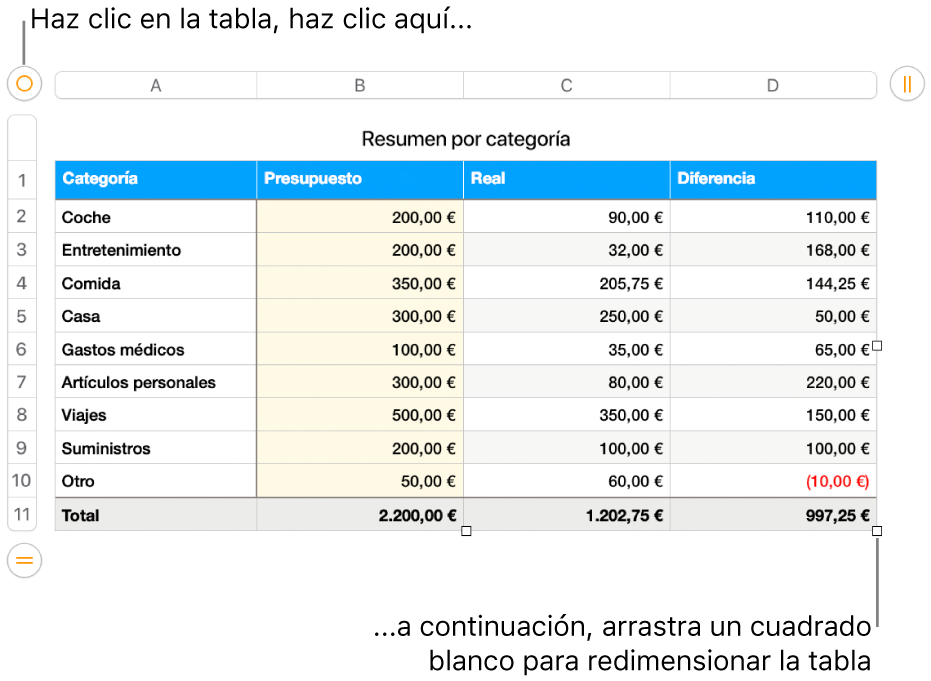
Trasladar una tabla
Ve a la app Pages
 en el Mac.
en el Mac.Abre un documento con una tabla, haz clic en la tabla y, a continuación, arrastra
 de su esquina superior izquierda.
de su esquina superior izquierda.Nota: Si la tabla no se mueve libremente, es posible que esté configurada para moverse junto con el texto a medida que escribes. Para cambiar este ajuste, haz clic en la tabla, haz clic en la barra lateral Formato
 , haz clic en la pestaña Disposición y, a continuación, haz clic en “Fijo en la pág.”.
, haz clic en la pestaña Disposición y, a continuación, haz clic en “Fijo en la pág.”.
Bloquear o desbloquear una tabla
Puedes bloquear una tabla para que no pueda editarse, moverse ni eliminarse.
Ve a la app Pages
 en el Mac.
en el Mac.Abre un documento con un tabla y, a continuación, realiza una de las siguientes operaciones:
Bloquear una tabla: Haz clic en la tabla y, a continuación, selecciona Disposición > Bloquear (el menú Disposición se encuentra en la parte superior de la pantalla).
Desbloquear una tabla: Haz clic en la tabla y, a continuación, selecciona Disposición > Desbloquear.